Wstęp
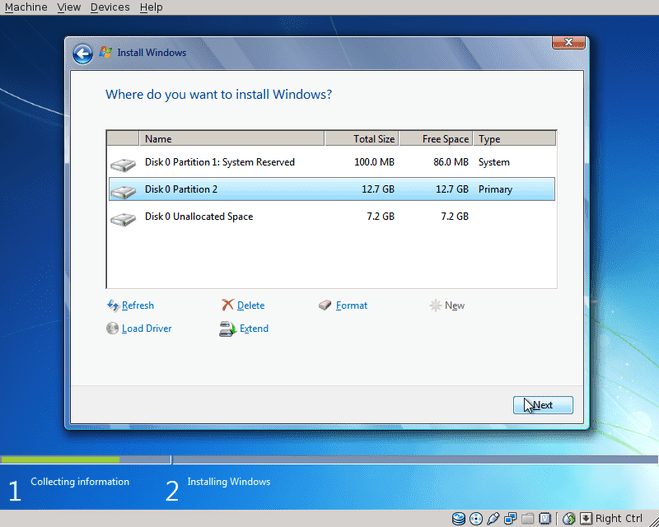
- 1561
- 386
- Tacjana Karpiński
Potrzebujesz systemu Windows do programu, którego używasz do pracy, Twoja ulubiona gra działa tylko w systemie Windows lub jesteś programistą, który pracuje nad projektem międzyplatform. I oczywiście nie możesz nawet myśleć o rezygnacji z ulubionego systemu operacyjnego. Bez względu na powód, potrzebujesz systemu Windows, a maszyna wirtualna go nie wycięła, więc wszystko, co pozostało, jeśli nie masz zapasowej maszyny, to podwójny but. Zwykle polecam maszyny z wieloma butami, ale nie mogę się kłócić z faktem, że oto sytuacje, w których pomysł jest bardzo przydatny. Więc o to chodzi w tym artykule: upewnij się, że jesteś potrzebować System podwójnego butów, potwierdzający wymagania, w razie potrzeby tworzenie kopii zapasowych i kontynuuj. Oczekuje się, że będziesz mieć pewne doświadczenie w instalowaniu systemu Windows, a także Linux, przynajmniej Ubuntu w tym przypadku i odwagi. Ale najpierw wyjaśnijmy niektóre pojęcia.
Pojęcia
Nie chcemy cię okłamywać: każde zadanie obejmujące zaawansowane programy partycjonowania nie jest dla osób o słabym sercu. Ale to też nie jest nauka rakietowa i jesteśmy tutaj, aby Ci pomóc. Różne systemy operacyjne mają różne schematy partycjonowania, ale ponieważ koncepcje partycjonowania komputera są tak „inteligentne”, są pewne rzeczy, które powinieneś wiedzieć. Każdy, którego znam, można zainstalować na komputerze, żąda partycji podstawowej do uruchamiania. Linux jest najbardziej elastyczny pod tym względem, ponieważ możesz mieć jego partycję „ / uruchamiającą lub / na logicznej partycji, ale nie jestem pewien, czy twoje BIOS będą mogły się z tego uruchomione. Windows, Solaris i BSDS absolutnie wymagają partycji podstawowych, przy czym Windows jest najbardziej „uciążliwy” pod tym względem. Więc za każdym razem, gdy instalujesz system z podwójnym zbiornikiem z zaangażowanym systemem Windows, najpierw go zainstaluj, ponieważ nie zapyta Cię i nie zastąpi MBR. Jeśli chcesz podwójnie uruchomić Linux i BSD lub Solaris, najpierw zainstaluj Linux. Teraz, gdy to rozwinęliśmy, nalegamy, abyś dokonał kopii zapasowych, jeśli masz inne partycje na dysku docelowym i nadal ich potrzebujesz. Nasza konfiguracja rozpocznie się od pustego dysku i pokażemy, jak to zrobić.
Instalowanie systemu Windows 7
Jak powiedziano, musisz najpierw zainstalować system Windows, a to więcej niż porada, i nie dotyczy to tylko Windows 7. Sugerujemy, abyś nie próbował nadmiernie skomplikowanych konfiguracji, ponieważ twoje szanse na uruchomienie systemu w przyzwoitym czasie gwałtownie spadają w ten sposób. Zwróć uwagę, że ten artykuł nie jest krok po kroku instalację systemu Windows 7 i/lub Ubuntu. Będziemy odnosić się tylko do części obejmujących partycjonowanie dla udanego doświadczenia w podwójnym bucie. Tak więc, kiedy dotrzesz do ekranu partycjonowania systemu Windows, oto zrzut ekranu, aby uzyskać pomysł:
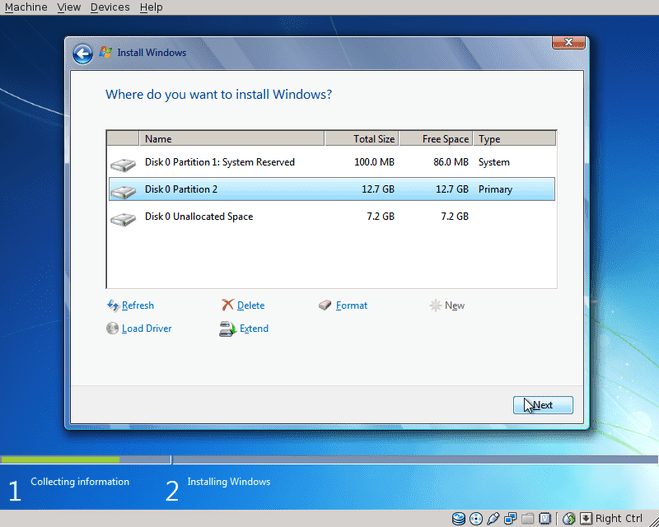
Tak więc, ponieważ Windows prosi o minimalny rozmiar partycji podstawowej wynoszący ponad 12 GB (!), Dałem, że automatycznie tworzył swój system i pozostawił mi resztę dysku pustego i pustego. Po pomyślnym zainstalowaniu zakończonym byłem przygotowany na trudną część: instalacja Linuksa. Nie, żartuję, to jest tak proste, jak to tylko możliwe.
Instalowanie Ubuntu
Wybraliśmy Ubuntu ze względu na jego popularność, ale pomysł jest taki sam w odniesieniu do dystrybucji: SDA1 i SDA2 to Windows, SDA3 to Linux / lub / Boot, oznaczony jako rozruchowy (bardzo ważny!), a reszta dysku należy do ciebie. Ma to zastosowanie tylko wtedy, gdy używa WIN7, ponieważ na przykład system Windows XP nie prosi o osobną partycję systemową, więc masz jeszcze dostępną partycję podstawową inny system operacyjny. Może istnieje sposób, aby się obejść bez partycji systemowej w systemie Windows 7, ale nie jestem guru Windows, więc jeśli ktoś wie, powiedz nam.
Więc pop, purz swój Ubuntu 11.10 CD na dysk i rozruch, będąc świadomym, że ten samouczek ma również zastosowanie do starszych wersji, takiej wersja Ubuntu Lucid Lynx 10 Ubuntu LTS.04, o ile oferują grub 2. Po dotarciu do ekranu partycjonowania poinformuje on, że znalazł on inny system operacyjny, więc wybierz „Zainstaluj Ubuntu obok”, a następny ekran powinien wyglądać tak:
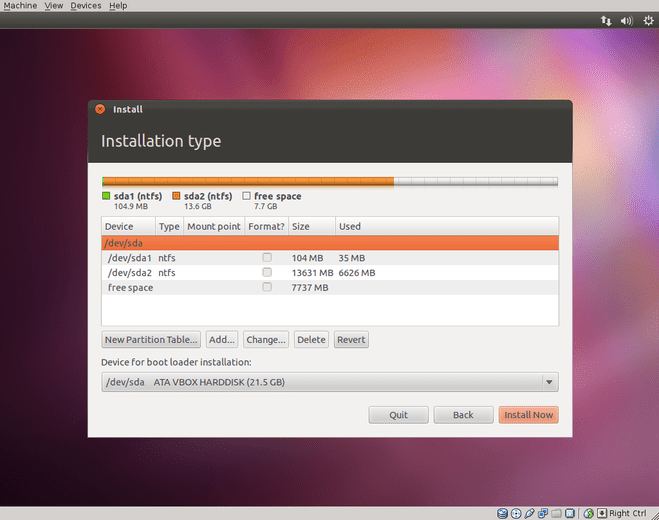
Użyj więc „Dodaj” do tworzenia rozruchowej / rozruchowej lub / partycji, o której mówiłem, nie zapomnij o partycji zamiany i kontynuuj kilka innych partycji, jeśli ich potrzebujesz, ale upewnij się, że wyżej wymieniona partycja jest podstawowa i oznaczona jako oznaczona jako oznaczona jako podstawowa BOOTABLE. Ubuntu zainstaluje Grub wewnątrz MBR po wybraniu /dev /sda jako jego cel (tak, ta konfiguracja zakłada pojedynczy komputer dysku), który automatycznie wykryje kod rozruchu Windows i utworzy wpis w jego menu, jak widać poniżej:
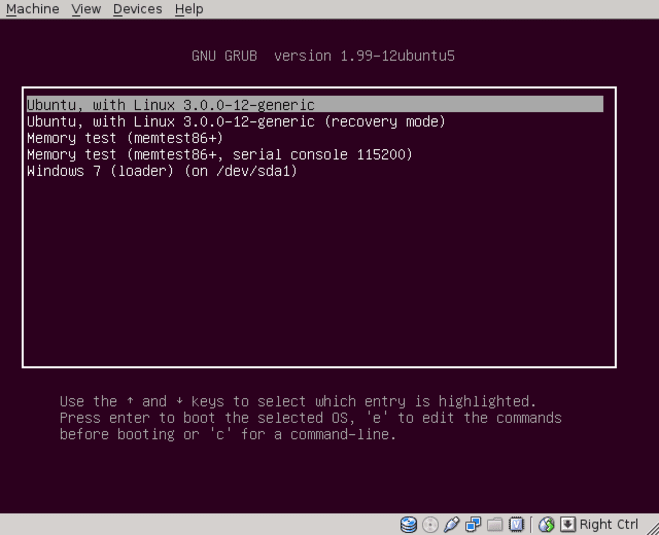
Podczas próbowania testowania w systemie Windows 7 i Debian, chociaż przy instalacji instalator powiedział mi, że wykrył system Windows, na początku nie było wpisu. Wszystko, co muszę zrobić, to uruchomić „Update-Grub” w celu rozwiązania root i problemu. Dotyczy to rozkładów za pomocą GRUB 2, które wydają się obecnie tworzyć większość. W Legacy Grub po prostu utwórz wpis w menu.LST, aby poinstruować Gruba, aby łagodzić system Windows, i należy ustawić. Oto przykład wpisu, biorąc pod uwagę, że system Windows jest, podobnie jak w naszym przykładzie, zainstalowany na SDA1:
(1) Tytuł Windows Windows 7 x86 RootNoverify (HD0,0) Makeactive Chainloader +1
Jak w przypadku starego i wypróbowanego lilo, tak, może uruchamiać okna bez problemu. Oto, co znalazłem jako przykład Lilo.Conf:
boot =/dev/sda Timeout = 10 monit domyślny = Linux vga = normalna mapa tylko do odczytu =/boot/map install =/boot/boot/boot/.B obraz = /boot /vmlinuz-2.6.32-20 etykieta = Linux initrd = /boot /initrd-2.6.32-20.IMG root = /dev /sda3 inne = /dev /sda1 etykieta = Windows 7
Pamiętaj, aby uruchomić Lilo po zmianie pliku konfiguracyjnego i ponownego uruchomienia. Znajdziesz tam wpis Windows.
Wniosek
Jak widać, ponieważ dystrybucje Linux stają się coraz bardziej przyjazne dla neofitów, podwójne buty nie jest koszmarem, jaki kiedyś był. Jeśli jednak masz środki, spróbuj zainstalować dwa OSS w celu oddzielenia dysków twardych (w przeszłości pracowałem na pudełku Windows 7 i ta rzecz zjadła przestrzeń dysku jak dziecko, jedząc cukierki, wierz mi) lub jeszcze lepiej, oddzielić systemy. Ale jeśli nie możesz, mamy tylko nadzieję, że ten artykuł pomoże ci bezproblemowo wykonać zadanie.
Znane ostatnie słowa
Jak zauważyłem, zdarzają się przypadki, gdy Grub 2 w ogóle nie wykrywa twojego systemu Windows 7, niezależnie od zaklęć lub poświęceń dla bezbożnych bóstw, które możesz zrobić. To, co musisz zrobić, to uspokoić, napisać mały plik tekstowy, zaktualizować Grub i ponownie uruchomić. Grub 2, w przeciwieństwie do starszych grub. Podczas gdy Legacy Grub zaczyna liczyć od 0, partycje i dyski, Grub 2 uważa, że jest mądrzejszy i liczbowy dyski od 0 i partycje od 1 (miły dotyk). Tak więc, jeśli spojrzysz powyżej na przykład Legacy Grub, istnieje pierwsza partycja pierwszego dysku, w którym system Windows w naszym przykładzie to (HD0,0). W Grub 2 byłoby (HD0,1). Zaufaj mi, pamiętając o tym, bardzo ci pomoże o wczesnych godzinach rano.
Zacznijmy: Utwórz plik w /etc /grub.D/ Nazwane 12_Windows7 (tylko liczba liczb, ponieważ ustawi kolejność systemu Windows w menu rozruchowym) i napisze to w nim:
#! /bin/sh -e echo „Dodawanie systemu Windows”> i 2 Cat << EOF menuentry “Windows 7" set root=(hd0,1) chainloader +1 EOF
Zapisz plik i zamknij edytor, upewnij się, że plik jest wykonywalny za pomocą „CHMOD A+X…”, oczywiście uruchom „aktualizacja-Grub” i ponownie uruchom ponownie. Voila.
Powiązane samouczki Linux:
- Rzeczy do zainstalowania na Ubuntu 20.04
- Jak podwójnie rozruch Kali Linux i Windows 10
- Rzeczy do zrobienia po zainstalowaniu Ubuntu 20.04 Focal Fossa Linux
- Wprowadzenie do automatyzacji, narzędzi i technik Linuksa
- Manjaro Linux Windows 10 Dual Boot
- Zainstaluj Arch Linux na stacji roboczej VMware
- Rzeczy do zrobienia po zainstalowaniu Ubuntu 22.04 JAMMY Jellyfish…
- Ubuntu 20.04 Przewodnik
- Rzeczy do zainstalowania na Ubuntu 22.04
- Zainstaluj Lutris na Ubuntu 20.04 Focal Fossa Linux

